
Série BackBeat GO 810
Guia do usuário

Sumário
Emparelhar 3
Emparelhar-se 3
Emparelhar um segundo dispositivo 3
Emparelhar com Mac 3
Carregar 4
Carregar 4
Procedimentos básicos 5
Visão geral do headset 5
Ligar/Desligar 5
Reproduzir/pausar música 5
Seleção de faixa 5
Ativar assistente de voz 5
Fazer/atender/encerrar chamadas 6
Interromper som 6
CRA 6
Definir EQ (Equalização) 6
Localize seu headset 6
Suporte 7
2

Emparelhar
Emparelhar-se
Quando você ligar os fones de ouvido pela primeira vez, o processo de emparelhamento é iniciado.
1 Deslize o botão liga/desliga para ligar. Você ouvirá "emparelhando" e os LEDs piscarão em
vermelho e branco.
2 Ativar o Bluetooth
• iPhoneAjustes > Bluetooth > Ativado*
• AndroidConfigurações > Bluetooth:Ativar > Procurar dispositivos*
®
em seu telefone e configurá-lo para buscar novos dispositivos.
NOTA: *Os menus podem variar em cada dispositivo.
3 Selecione "Série PLT BBGO800."
Se necessário, digite quatro zeros (0000) para a senha ou para aceitar a conexão.
Ao concluir o emparelhamento com sucesso, você ouve “pairing successful” (emparelhamento com
sucesso), e o LED para de piscar.
Emparelhar um segundo
dispositivo
Emparelhar com Mac
1 Deslize e mantenha pressionado o botão liga/desliga em direção ao ícone Bluetooth até que os
LEDs pisquem em vermelho e branco.
2 Selecione “Série PLT BBGO800” nas Configurações Bluetooth do seu dispositivo.
Se o Bluetooth do Mac estiver habilitado, emparelhe seu headset.
1 Coloque o headset no modo de emparelhamento (deslize e mantenha pressionado o botão de
energia em direção ao ícone Bluetooth). Você ouvirá "emparelhando" e os LEDs piscarão em
vermelho e azul.
2
No Mac, selecione menu Apple > Preferências do Sistema > Bluetooth.
3
Clique em “Configurar novo dispositivo” ou em "+", selecione "Estéreo série PLT BBGO800" e siga
as instruções que aparecem na tela.
3

Carregar
Carregar
O tempo para carregamento total do headset é de até 120 minutos. Os LEDs apagarão quando a
carga estiver completa.
DICA
Para verificar o status da bateria do headset, pressione o botão de Energia/Bluetooth
enquanto estiver usando o headset. O headset deve estar em estado inativo.
O seu headset tem uma autonomia de reprodução de até 22 horas com cancelamento de ruído
ativo habilitado e de 28 horas com cancelamento de ruído ativo desabilitado.
4

ANC
Active Noise Cancelling
EQ
:02
:02
Siri
Google Now
™
Procedimentos básicos
Visão geral do headset
CRA Cancelamento de ruído ativo
Ligar/Desligar
Aumentar volume
Diminuir volume
Avançar faixa
Reproduzir/pausar música
Retroceder faixa
Botão de chamada
Siri, Google
Now
Assistente ativado por voz
Botão de emparelhamento do Bluetooth
Ligar/Desligar
LEDs do headset
Ativar/desativar interrupção do som
Configurações de equalização
Deslize a chave para ligar ou desligar.
Reproduzir/pausar música
Seleção de faixa
Ativar assistente de voz
Toque no botão Reproduzir/pausar .
Toque no botão Avançar ou Retroceder para controlar a seleção de faixas.
Caso seu smartphone tenha um assistente ativado por voz, mantenha pressionado o botão
pressione o botão Reproduzir/pausar
por 2 segundos e aguarde a notificação do telefone.
5

Fazer/atender/encerrar
chamadas
Atender ou encerrar uma chamada
Toque no botão Reproduzir/pausar .
Recusar chamada
Mantenha pressionado o botão Reproduzir/pausar por 2 segundos.
Retornar última chamada (smartphone)
Para ligar para o último número discado, toque duas vezes no botão Reproduzir/pausar .
Interromper som
CRA
Definir EQ (Equalização)
Localize seu headset
Durante uma chamada ativa, toque no botão EQ/Mudo.
O cancelamento de ruído ativo (CRA) reduz os ruídos externos e aprimora a qualidade de som e da
música.
1 Mantenha os botões os botões de aumento/redução de volume pressionados por dois segundos
para habilitar ou desabilitar o cancelamento de ruído ativo.
2 Você pode personalizar ainda mais o CRA no aplicativo BackBeat selecionando:
• Baixo: recomendado para uso em escritório
• Alto: recomendado para uso em avião
Personalize seu áudio e percorra os modos de equalização tocando no botão EQ. Você também
pode alterar a equalização através do aplicativo BackBeat.
• Equilibrado (padrão) Ajusta as frequências para ter um som melhor em vários gêneros de música
com o uso equilibrado baixos, médios e altos.
• Vibrante Aumenta as frequências dos agudos para aprimorar os detalhes e a clareza das músicas e
torna o conteúdo baseado na fala mais compreensível.
A maioria dos headsets é encontrada sob assentos de carros, em bolsas ou em uma mesa
desorganizada. Para localizações menos óbvias, encontre seu headset ao enviar um toque para
localizá-lo.
1 Faça o download do aplicativo BackBeat visitando a Apple Store, o Google Play ou
plantronics.com/software.
2 Localize seu headset perdido usando a opção Find MyHeadset no aplicativo.
6
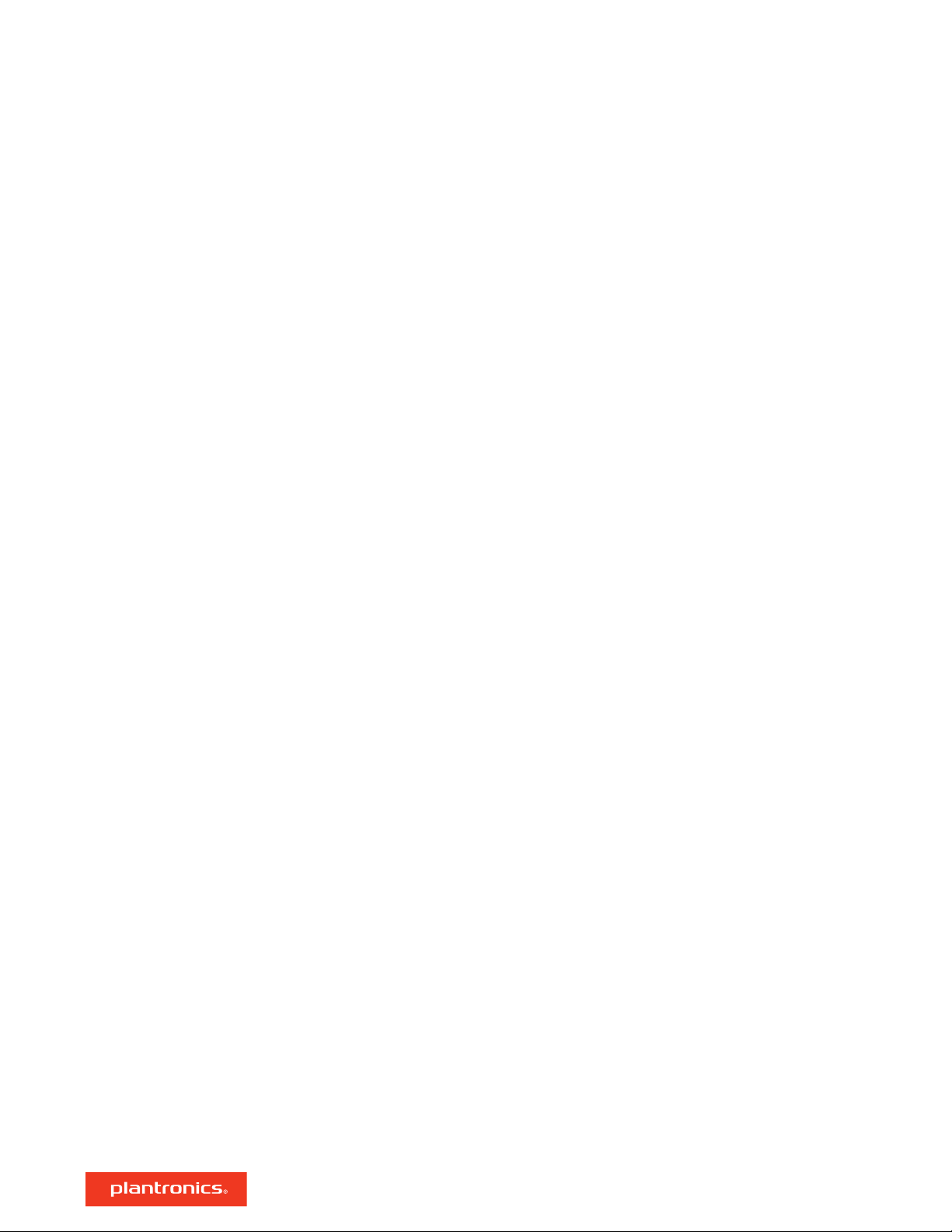
Suporte
AINDA PRECISA DE AJUDA?
plantronics.com/support
Plantronics, Inc.
345 Encinal Street
Santa Cruz, CA 95060
United States
©
2018 Plantronics, Inc. BackBeat e Plantronics são marcas comerciais da Plantronics, Inc. registradas nos Estados Unidos e em outros países, e
Plantronics Hub é uma marca comercial da Plantronics, Inc. Bluetooth é uma marca comercial registrada da Bluetooth SIG, Inc. é usada pela Plantronics,
Inc. sob licença. Todas as outras marcas comerciais pertencem a seus respectivos proprietários.
Patentes pendentes.
212987-23 (08.18)
Plantronics B.V.
Scorpius 171
2132 LR Hoofddorp
Netherlands
